Scratchアカウントを削除する場合は、「アカウント設定」ページで行います。
こちらでは、Scratchアカウントの削除方法と削除の取り消し(復元)する方法についてまとめています。
Scratchアカウントでサインインする
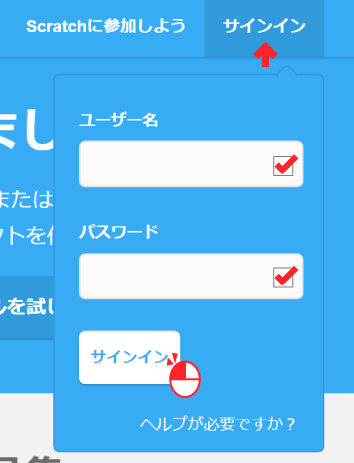
Scratchアカウントを削除する場合は、Scratchサイトにサインインする必要があります。
サインインしていない人は「アカウントのサインイン・サインアウトの方法」をご確認ください。
アカウント設定ページを開く
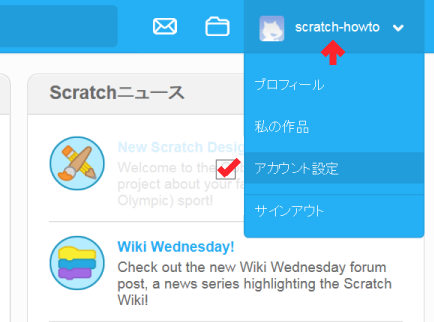
ヘッダーメニューの右上にアカウント名が表示されています。
こちらをクリックすると「プロフィール」「私の作品」「アカウント設定」「サインアウト」の4つのメニューが現れますので、この中の「アカウント設定」をクリックするとアカウント設定ページが開きます。
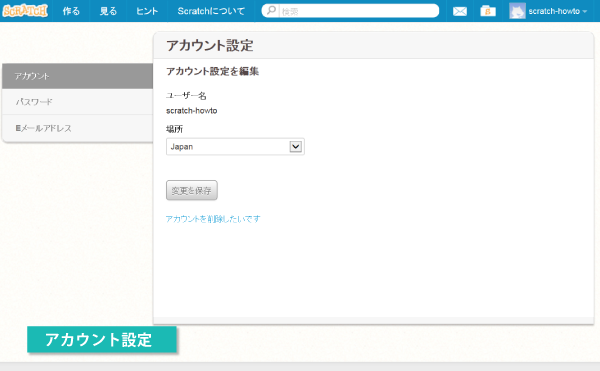
アカウント設定ページは以下の3つのメニューで構成されています。
- アカウント
- パスワード
- Eメールアドレス
Scratchアカウントを削除する方法(退会する)
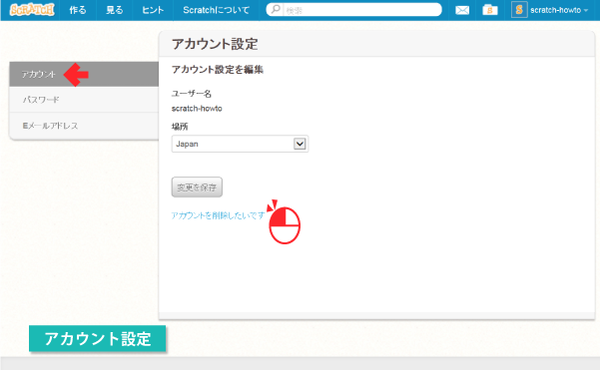
Scratchアカウントを削除する場合は、アカウントメニューが選択されたページの「アカウントを削除したいです」というリンクをクリックします。
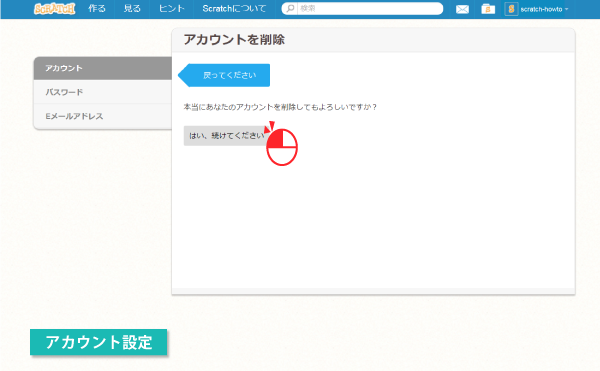
アカウントを削除画面に「本当にあなたのアカウントを削除してもよろしいですか?」とメッセージが表示されていますので、削除してもよい場合は、「はい、続けてください」をクリックします。
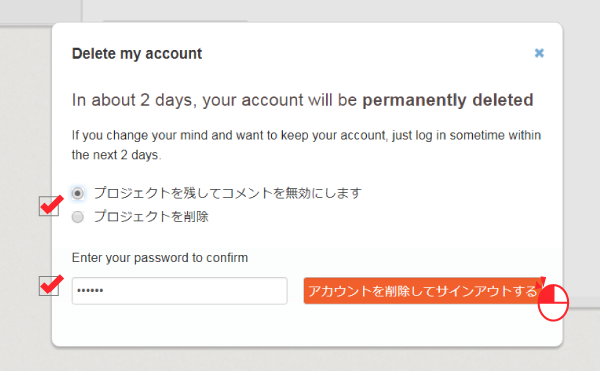
「はい、続けてください」をクリックすると英語で以下のようなメッセージが表示されます。
In about 2 days, your account will be permanently deleted
if you change your mind and want to keep your account, just log in sometime within the next 2 days.
内容は、「Scratchアカウントは約2日後に完全に削除されます。
もしも、2日以内に気が変わってScratchアカウントを元に戻したい場合は、Scratchアカウントの削除から2日以内にログインをしてください。」といったものです。
その下にある「プロジェクトを残してコメントを無効にします」と「プロジェクトを削除」のラジオボタンは、Scratchアカウントを削除した場合でも共有したプロジェクトは公開のまま残したいときは「プロジェクトを残してコメントを無効にします」を、完全にプロジェクトも削除したい場合は、「プロジェクトを削除」を選択します。
選択したら、パスワードを入力して「アカウントを削除してサインアウトする」をクリックします。
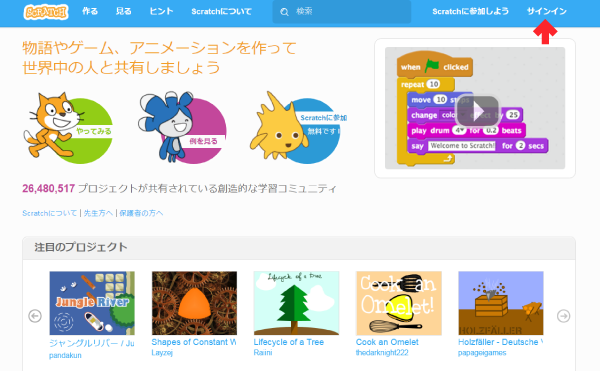
Scratchアカウントが削除されたと同時にサインアウトされます。
これで、Scratchアカウントの削除は完了となります。
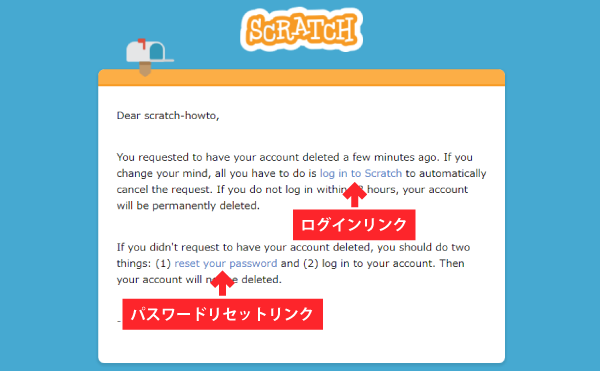
アカウント削除処理を行うと、以下のようなメールが送信されます。
Dear scratch-howto,
You requested to have your account deleted a few minutes ago. If you change your mind, all you have to do is log in to Scratch to automatically cancel the request. If you do not log in within 48 hours, your account will be permanently deleted.
If you didn’t request to have your account deleted, you should do two things: (1) reset your password and (2) log in to your account. Then your account will not be deleted.
– Scratch Team
こちらの内容は、先ほども説明したように「ログインするとアカウント削除処理が解除されること」と「48時間以内にログインしなければ完全にアカウントが削除される」といったメッセージです。
また、不正アクセスなどで悪意のあるユーザーが意図的にアカウント削除をしていた場合は、「パスワードを変更すること」と「自身のアカウントログイン処理」をすることで回避されると記述されています。
パスワードをリセットする場合は、「reset your password」のリンクをクリックしてパスワードのリセットを行います。
ただし、途中でメッセージがあったように完全に削除されるのは、2日後になります。
途中で気が変わってScratchアカウントを復元したい場合は、次のScratchアカウントの削除を取り消す方法(復元する)をご確認ください。
Scratchアカウントの削除を取り消す方法(復元する)
Scratchアカウントを削除してから2日以内であれば、Scratchアカウントの削除を取り消すことができます。
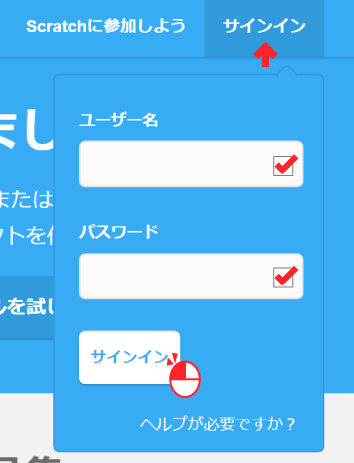
取り消す方法はいたって簡単で、Scratchコミュニティサイトから2日以内にサインインするだけで取り消すことができます。
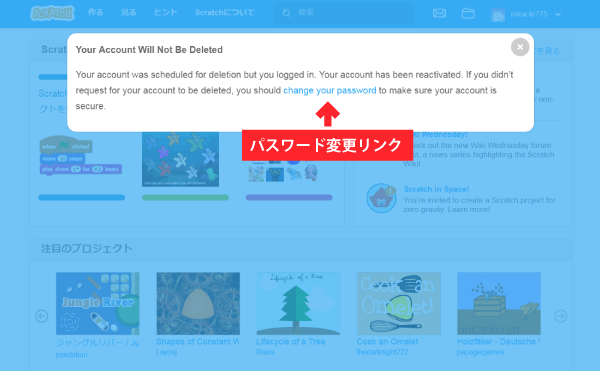
サインインすると以下のようなメッセージが表示されます。
Your Account Will Not Be Deleted
Your account was scheduled for deletion but you logged in. Your account has been reactivated. If you didn’t request for your account to be deleted, you should change your password to make sure your account is secure.
こちらの内容は、アカウントが削除されないことと、もし今回アカウントの削除処理をしていない場合は、悪意あるユーザーが不正に削除処理した可能性もあるので、パスワードを変更してScratchアカウントが安全であることを確認する必要があるという警告メッセージです。
Scratchアカウントの削除に心当たりがない方は、「change your password」のリンクをクリックしてパスワードの変更処理を行ってください。
パスワードの変更方法については、「Scratchアカウントのパスワード・メールアドレスを変更する方法」をご確認ください。

